Налаштування початкових параметрів інтерфейсу віддаленого користувача, факсу, сканування та використання вебслужб
Перейдіть до IP-адреси апарата з браузера на комп’ютері й налаштуйте початкові параметри інтерфейсу віддаленого користувача, факсу, сканування та використання вебслужб.
Необхідні підготовчі операції |
Перевірте робоче середовище інтерфейсу віддаленого користувача. Підтримуване середовище Підключіть комп’ютер, що використовується для керування інтерфейсом віддаленого користувача, до апарата через мережу. Налаштування мережі Перевірте IP-адресу пристрою. Перевірка стану та параметрів мережі |
1
У веб-браузері на комп’ютері перейдіть за такою адресою:
http://<IP-адреса апарата>/ |
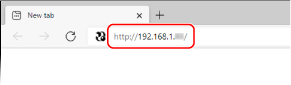
Відобразиться екран [Password Settings].
Цей екран відображається, лише якщо його відкрити протягом 15 хвилин після підключення апарата до мережі.
Якщо відобразиться екран входу в інтерфейс віддаленого користувача, авторизуйтеся в інтерфейсі віддаленого користувача в режимі адміністратора системи.
Якщо ви не встановили пароль для доступу до інтерфейсу віддаленого користувача, установіть його на апараті. Налаштування ідентифікатора відділу та PIN-коду для адміністратора
Якщо ви не встановили пароль для доступу до інтерфейсу віддаленого користувача, установіть його на апараті. Налаштування ідентифікатора відділу та PIN-коду для адміністратора
Під час введення адреси IPv6 ставте IP-адресу в дужки [ ].
Приклад:
http://[fe80:2e9e:fcff:fe4e:dbce]/
http://[fe80:2e9e:fcff:fe4e:dbce]/
 Якщо не відображається екран входу в інтерфейс віддаленого користувача
Якщо не відображається екран входу в інтерфейс віддаленого користувача
Якщо з’являється повідомлення, як-от [Cannot access Remote UI.], і не відображається екран входу, див. розділ:
Не вдається отримати доступ до інтерфейсу віддаленого користувача або інструмента Send Function Setting Tool (Інструмент настроювання функції надсилання)
Не вдається отримати доступ до інтерфейсу віддаленого користувача або інструмента Send Function Setting Tool (Інструмент настроювання функції надсилання)
2
Установіть пароль, потрібний для входу, виконавши інструкції на екрані, і натисніть [OK].
Відобразиться екран [Initial Settings].
* Якщо цей екран не відображається, натисніть [Initial Settings] на сторінці порталу.
3
Натисніть [Fax Settings] і налаштуйте параметри факсу.
Якщо параметри факсу не потрібно налаштовувати, перейдіть до кроку 4.
 [Fax Setup Guide]
[Fax Setup Guide]
Налаштуйте параметри, потрібні для використання функції факсу.
1 | Клацніть [Fax Setup Guide]. Відобразиться екран [Enter Registration Information]. |
2 | Введіть номер факсу апарата й ім’я апарата (ім’я чи назву компанії), а потім натисніть [Next]. |
3 | Дайте відповіді на запитання, що відображаються на екрані [RX Mode Settings], вибравши [Yes] або [No]. |
4 | Перевірте вибраний режим отримання й натисніть [Next]. Відобразиться екран [Connect Telephone Line]. |
5 | Підключіть телефонний шнур із комплекту постачання до гнізда підключення телефонної лінії (LINE) на апараті та роз’єму для телефонної лінії на стіні. 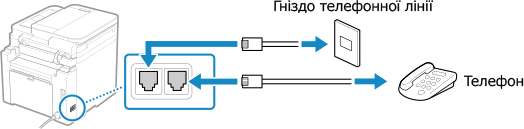 Підключіть телефон до гнізда зовнішнього телефона на апараті. Підключаючи телефон із функцією факсимільного зв’язку, вимкніть функцію автоматичного отримання факсимільних повідомлень на телефоні. Залежно від типу підключеного до нього телефона апарат може надсилати або отримувати факси неправильно. |
6 | Клацніть [Done]. |
7 | Клацніть [End]. Відобразиться екран [Fax Settings]. Щоб вийти з екрана [Fax Settings] і перейти до наступного кроку, натисніть [To [Initial Settings] Screen]. |
 [E-Mail Forwarding Settings]
[E-Mail Forwarding Settings]
Налаштуйте параметри переадресації отриманих факсів на адресу електронної пошти.
1 | Клацніть [E-Mail Forwarding Settings]. |
2 | Перевірте відображене повідомлення й натисніть [OK]. Відобразиться екран [E-Mail Forwarding Settings]. |
3 | Введіть інформацію про сервер, який потрібно додати, і натисніть [Next]. [SMTP Server] Введіть ім’я SMTP-сервера (ім’я хоста або IP-адресу), за допомогою якого надсилатимуться електронні листи, використовуючи однобайтові цифри й літери. [E-Mail Address] Введіть адресу електронної пошти пристрою, використовуючи однобайтові цифри та літери. [POP Server] При використанні POP-автентифікації перед надсиланням (POP перед SMTP) введіть ім’я сервера POP3 (ім’я хоста або IP-адресу), використовуючи однобайтові цифри та літери. Приклад введення:ім’я хоста pop.example.com [User Name] Введіть ім’я користувача, що служить для автентифікації сервера POP3, використовуючи однобайтові цифри та літери. [Password] Щоб установити пароль, який буде використовуватися для автентифікації сервера POP3, введіть пароль, використовуючи однобайтові цифри та літери. Щоб перевірити, чи може апарат підключатися до кожного сервера, можна натиснути [Check SMTP Connection] або [Check POP Connection]. |
4 | Введіть параметри переадресації та натисніть [Next]. [E-Mail Address] Введіть адресу електронної пошти місця призначення переадресації, використовуючи однобайтові цифри та літери. [Name (Optional)] За потреби заповніть будь-який рядок. [File Name (Optional)] За потреби заповніть будь-який рядок. PDF-файл перенаправляється або зберігається з іменем файлу в такому форматі: 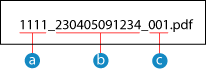  Номер керування зв’язком Номер керування зв’язком Дата надсилання (у цьому прикладі це «5 квітня 2023 р., 9:12:34») Дата надсилання (у цьому прикладі це «5 квітня 2023 р., 9:12:34») Порядковий номер файлу (якщо файл лише один, це буде «001») Порядковий номер файлу (якщо файл лише один, це буде «001»)Якщо ввести рядок у полі [File Name (Optional)], указаний рядок додається на початок зазначеного вище імені файлу. |
5 | На екрані [Settings complete.] натисніть [End]. Відобразиться екран [Fax Settings]. Щоб вийти з екрана [Fax Settings] і перейти до наступного кроку, натисніть [To [Initial Settings] Screen]. |
 [Folder Storing Settings]
[Folder Storing Settings]
Налаштуйте параметри збереження отриманих факсів до спільної папки.
1 | Клацніть [Folder Storing Settings]. |
2 | Перевірте відображене повідомлення й натисніть [OK]. Відобразиться екран [Folder Storing Settings]. |
3 | Введіть дані папки й натисніть [Next]. [Name (Optional)] За потреби заповніть будь-який рядок. [Folder Path] Введіть шлях до спільної папки. Використовуйте «\» як роздільник. Приклад вводу: коли шлях до спільної папки – C:\users\public\share users\public\share Якщо за вказаним шляхом немає папки, то її буде створено із зазначеним іменем при першому збереженні сканованих даних. * Однак у разі відсутності батьківської папки або дозволу на запис до батьківської папки зазначену папку не буде створено, а на екрані відобразиться помилка надсилання. [User Name] Якщо ввімкнено обмежений доступ до спільної папки, введіть ім’я користувача, що використовуватиметься для доступу до спільної папки, використовуючи однобайтові цифри та літери. [Password] Якщо ввімкнено обмежений доступ до спільної папки, введіть пароль, що використовуватиметься для доступу до спільної папки, використовуючи однобайтові цифри та літери. [File Name (Optional)] За потреби заповніть будь-який рядок. PDF-файл перенаправляється або зберігається з іменем файлу в такому форматі: 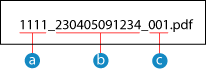  Номер керування зв’язком Номер керування зв’язком Дата надсилання (у цьому прикладі це «5 квітня 2023 р., 9:12:34») Дата надсилання (у цьому прикладі це «5 квітня 2023 р., 9:12:34») Порядковий номер файлу (якщо файл лише один, це буде «001») Порядковий номер файлу (якщо файл лише один, це буде «001»)Якщо ввести рядок у полі [File Name (Optional)], указаний рядок додається на початок зазначеного вище імені файлу. |
4 | На екрані [Settings complete.] натисніть [End]. Відобразиться екран [Fax Settings]. Щоб вийти з екрана [Fax Settings] і перейти до наступного кроку, натисніть [To [Initial Settings] Screen]. |
4
Натисніть [Scan Settings] і налаштуйте параметри сканування.
Якщо параметри сканування не потрібно налаштовувати, перейдіть до кроку 5.
 [E-Mail Sending Settings]
[E-Mail Sending Settings]
Налаштуйте параметри переадресації отриманих факсів на адресу електронної пошти.
1 | Клацніть [E-Mail Sending Settings]. Відобразиться екран [E-Mail Sending Settings]. |
2 | Введіть інформацію про сервер, який потрібно додати, і натисніть [Next]. [SMTP Server] Введіть ім’я SMTP-сервера (ім’я хоста або IP-адресу), за допомогою якого надсилатимуться електронні листи, використовуючи однобайтові цифри й літери. [E-Mail Address] Введіть адресу електронної пошти пристрою, використовуючи однобайтові цифри та літери. [POP Server] При використанні POP-автентифікації перед надсиланням (POP перед SMTP) введіть ім’я сервера POP3 (ім’я хоста або IP-адресу), використовуючи однобайтові цифри та літери. Приклад введення:ім’я хоста pop.example.com [User Name] Введіть ім’я користувача, що служить для автентифікації сервера POP3, використовуючи однобайтові цифри та літери. [Password] Щоб установити пароль, який буде використовуватися для автентифікації сервера POP3, введіть пароль, використовуючи однобайтові цифри та літери. Щоб перевірити, чи може апарат підключатися до кожного сервера, можна натиснути [Check SMTP Connection] або [Check POP Connection]. |
3 | На екрані [Settings complete.] натисніть [End]. Відобразиться екран [Scan Settings]. Щоб вийти з екрана [Scan Settings] і перейти до наступного кроку, натисніть [To [Initial Settings] Screen]. |
 [Folder Storing Settings]
[Folder Storing Settings]
Налаштуйте параметри збереження відсканованих оригіналів до спільної папки.
1 | Клацніть [Folder Storing Settings]. Відобразиться екран [Folder Storing Settings]. |
2 | Введіть дані папки й натисніть [Next]. [Name (Optional)] За потреби заповніть будь-який рядок. [Folder Path] Введіть шлях до спільної папки. Використовуйте «\» як роздільник. Приклад вводу: коли шлях до спільної папки – C:\users\public\share users\public\share Якщо за вказаним шляхом немає папки, то її буде створено із зазначеним іменем при першому збереженні сканованих даних. * Однак у разі відсутності батьківської папки або дозволу на запис до батьківської папки зазначену папку не буде створено, а на екрані відобразиться помилка надсилання. [User Name] Якщо ввімкнено обмежений доступ до спільної папки, введіть ім’я користувача, що використовуватиметься для доступу до спільної папки, використовуючи однобайтові цифри та літери. [Password] Якщо ввімкнено обмежений доступ до спільної папки, введіть пароль, що використовуватиметься для доступу до спільної папки, використовуючи однобайтові цифри та літери. [Register As] Зазначте кодований набір і введіть тризначний номер. * Кодований набір – це адресат із тризначним номером, який можна викликати напряму з адресної книги. |
3 | На екрані [Settings complete.] натисніть [End]. Відобразиться екран [Scan Settings]. Щоб вийти з екрана [Scan Settings] і перейти до наступного кроку, натисніть [To [Initial Settings] Screen]. |
5
Натисніть [Web Service Usage] і налаштуйте параметри використання вебслужб.
Зазначте, чи використовувати службу хмарної інтеграції Canon. Якщо параметри використання вебслужб не потрібно налаштовувати, перейдіть до кроку 6.
1 | Перевірте повідомлення й натисніть [I Accept]. |
2 | Клацніть [Next]. |
3 | На екрані [Settings complete.] перевірте повідомлення й натисніть [End]. Якщо не вдасться встановити підключення, перевірте параметри апарата. Налаштування мережі |
4 | Клацніть [To [Initial Settings] Screen]. Відобразиться екран [Initial Settings]. |
6
Клацніть [Close].
З’явиться сторінка порталу інтерфейсу віддаленого користувача.
* Якщо ви налаштували параметри факсу, перезавантажте апарат. Перезавантаження апарата